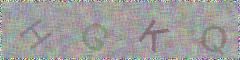【Python入门】33.常用第三方模块之 Pillow & 实现随机验证码生成
【Python入门】33.常用第三方模块之 Pillow & 实现随机验证码生成
目录
常用第三方模块
Pillow
安装Pillow
常用功能
• 图像缩放
• 添加模糊效果
• 生成字母验证码
常用第三方模块
Pillow
PIL(Python Imaging Library),是Python的图像处理标准库。
PIL仅支持到Python2.7,在之后的更新中创建了兼容版本,名字叫Pillow,支持最新的Python3.x。
安装Pillow
在命令行模式输入:
pip install pillow
等待安装完成即可。
常用功能
通过Pillow提供的模块,我们可以对图像进行一系列的操作,如缩放、旋转、切片、添加滤镜、输出文字等等。
Pillow的功能十分强大,但使用起来却十分方便。下面介绍几个常用功能。
• 图像缩放
通过Image模块,可以对图像的属性进行基本的操作。
from PIL import Image # 引入Image模块
im = Image.open('test.jpg') # 打开一个jpg图像文件,注意是当前路径
w, h = im.size # 获得图像尺寸
print('Original image size: %sx%s' % (w, h))
im.thumbnail((w*0.5, h*0.5)) # 缩放到50%
print('Resize image to: %sx%s' % (w*0.5, h*0.5))
im.save('scaleddown.jpg', 'jpeg') # 把缩放后的图像用jpeg格式保存
运行结果:
Original image size: 416x500
Resize image to: 208.0x250.0
• 添加模糊效果
通过ImageFilter模块,可以添加各种滤镜效果。
from PIL import Image, ImageFilter # 额外添加ImageFilter模块
im1 = Image.open('test.jpg') # 打开原始图
im2 = im1.filter(ImageFilter.BLUR) # 添加模糊效果
im2.save('blur.jpg', 'jpeg') # 保存新图像
• 生成字母验证码
通过ImageDraw模块,可以进行绘图操作。
通过ImageFont模块,定义字体参数。
from PIL import Image, ImageDraw, ImageFont, ImageFilter
import random
# 随机字母
def rndChar():
return chr(random.randint(65, 90))
# 随机旋转
def rndRotate():
return random.randint(-90, 90)
# 随机颜色1
def rndColor():
return (random.randint(64, 255), random.randint(64, 255), random.randint(64, 255))
# 随机颜色2
def rndColor2():
return (random.randint(32, 127), random.randint(32, 127), random.randint(32, 127))
# 生成字母
def rndCharImg():
charimage = Image.new('RGB',(60, 60), (0,0,0)) # 创建新的图像
drawChar =ImageDraw.Draw(charimage) # 创建可绘画对象
font = ImageFont.truetype('arial.ttf', 36) # 定义字体参数
drawChar.text((10, 10), rndChar(), font = font, fill = rndColor2()) # 添加字母到图像中
charimage = charimage.rotate(rndRotate()) # 旋转图像
return charimage # 返回生成的字母图像
# 创建主图像
width = 60*4 # 设置图像的宽为240
height = 60 # 设置图像的高为60
image = Image.new('RGB', (width, height), (255, 255, 255)) # 创建主图像
draw = ImageDraw.Draw(image) # 创建可绘画对象
for x in range(width): # 填充每个像素
for y in range(height):
draw.point((x, y), fill = rndColor())
# 添加模糊效果
image = image.filter(ImageFilter.BLUR)
# 添加字母到主图像中
for t in range(4):
img = rndCharImg()
r, g, b= img.split() # 分离图层
image.paste(img, (60 * t + 10, 10),r) # 把字母图像粘贴到r图层中
# 保存图像
image.save('code.jpg', 'jpeg')
相关函数解析:
random.randint()可生成指定范围内的随机整数。
chr()把整数转化为对应的ASCII字符。
Image.new(mode, size, color=0)可创建一个图像,参数依次是图像模式,大小,颜色。
ImageDraw.Draw()使指定图像变为可绘画对象。
ImageFont.truetype(font, size)定义字体,参数依次是字体,大小。
drawChar.text(position, text, font, fill)可以把文本添加到图像中,参数依次是文本左上角点位置,文本,字体,填充颜色。
.roate()可旋转对象。
r, g, b= img.split()是分离图层。
.paste()把图像粘贴到指定的位置,参数依次是粘贴对象,位置,图层。
Pillow的功能十分强大,在这里只是做个简单的介绍,更多功能请看Python的官方文档